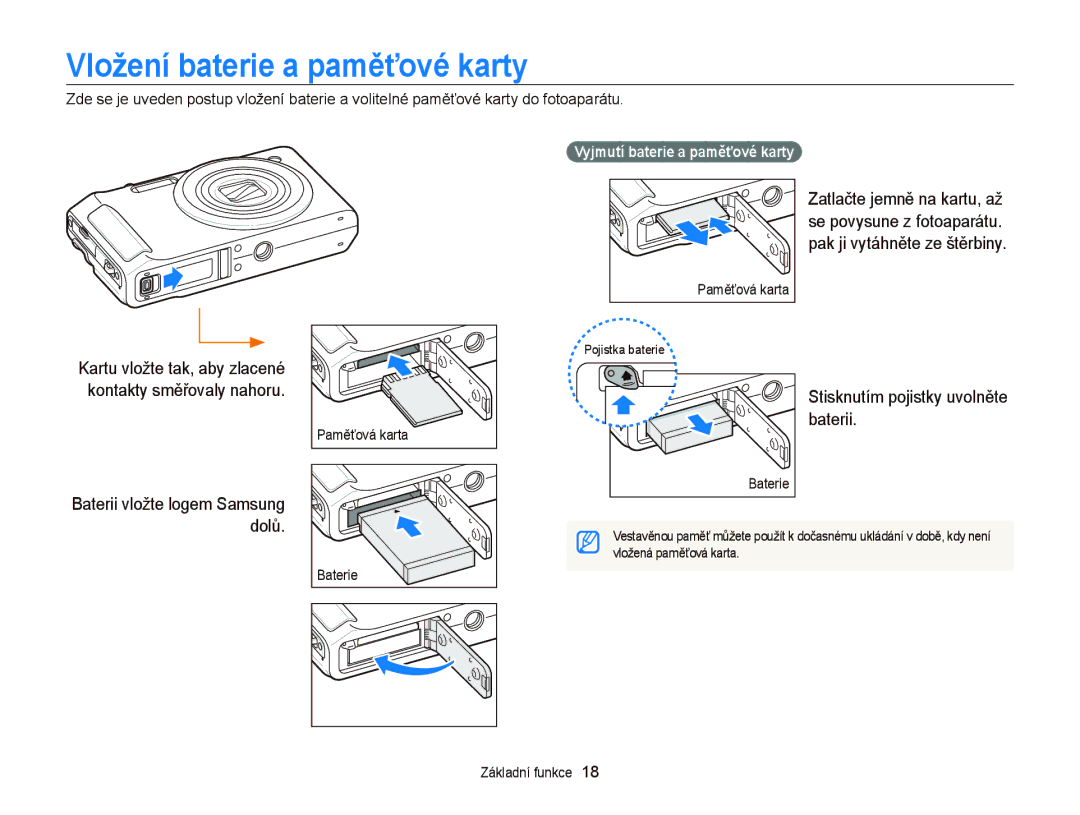WB2000
Přístroj udržujte mimo dosah malých dětí a zvířat
Informace k bezpečnosti a ochraně zdraví
Bezpečnostní varování
Fotoaparát noste opatrně a dávejte na něj pozor
Informace k bezpečnosti a ochraně zdraví
Bezpečnostní upozornění
Chraňte objektiv fotoaparátu
Chraňte před poškozením baterie, nabíječ a paměťové karty
Nepoužívejte poškozené nabíječe, baterie ani karty
Před použitím fotoaparát vyzkoušejte
Opravy svěřte pouze kvalifikované osobě
Buďte opatrní při použití fotoaparátu ve vlhkém prostředí
Zajištění maximálního výkonu akumulátorů a nabíječe
Informace o autorských právech
Uspořádání návodu k použití
Ikony režimu snímání
Označení použitá v návodu
Ikony použité v návodu
Zkratky použité v návodu
Namáčknutí Spoušť Stisknutí Spoušť
Použití tlačítka spouště
Objekt, pozadí a kompozice
Expozice jas
Redukce červených očí. str
Časté otázky
Fotografování osob
Náhled
Obsah
Obsah
100
Nastavení zobrazení a zvuku ………………………………
Provedení úvodního nastavení ……………………………
Volitelné příslušenství
Rozbalení
Zásuvka USB a A/V
Uspořádání fotoaparátu
Vypínač Tlačítko spouště
Blesk Zásuvka Hdmi
Volič režimu závěrky str
Uspořádání fotoaparátu
Reproduktor Stavová kontrolka
Tlačítko transfokátoru
Fotoaparát sám určil
Volič režimů
Stisknutím pojistky uvolněte baterii
Vložení baterie a paměťové karty
Zapnutí fotoaparátu v režimu přehrávání
Nabíjení akumulátoru a zapnutí fotoaparátu
Nabíjení akumulátoru
Zapnutí fotoaparátu
Nabíjení akumulátoru a zapnutí fotoaparátu
Mini panel
Provedení úvodního nastavení
Stiskněte Power
Pokud chcete zvolit letní čas, stiskněte D
Stiskem F nebo I vyberte položku
Provedení úvodního nastavení
Informace
Použité ikony
Ikony v levé části
Ikony v pravé části
Navigačního tlačítka
Volba možností
Režimu snímání stiskněte m
Možnosti a nabídky procházejte tisknutím nebo otáčením
Otáčejte voličem režimů na p Stiskněte m
Volba možností
Např. Volba vyvážení bílé v režimu Program
Co je histogram
Nastavení zobrazení a zvuku
Změna zobrazovaných informací
Opakovaným tisknutím D změňte zobrazované informace
Fotoaparát nevydává zvuky
Nastavení zvuku
Nastavení zobrazení a zvuku
Zvolte, zda má fotoaparát vydat určený zvuk při ovládání
Domáčknutím Spoušť fotografujte
Pořízení snímku
Zelený rámeček indikuje zaostření na objekt
Pořízení snímku
Transfokace
Digitální transfokátor
Režimu snímání stiskněte m Vyberte a “ OIS “ možnost
Omezení otřesů fotoaparátu OIS p a S M s
Vypnuto Vypnutí funkce OIS Zapnuto Zapnutí funkce OIS
Otáčením voličem režimů závěrky na následující možnosti
Použití voliče režimů závěrky
Je-li zobrazeno
Správné držení fotoaparátu Omezte otřesy fotoaparátu
Namáčknutí spouště
Rámeček ostření
Objekt je obtížné zaostřit v těchto případech
Zabraňte rozostření objektu snímku
Použití aretace ostření
Záznam hlasových poznámek ……………………………
Rozšířené funkce
Použití režimu Smart Auto
Namáčknutím Spoušť zaostřete Domáčknutím Spoušť fotografujte
Použití režimu Smart Auto
Použití režimu Panorama
Použití režimu Scény
Použití režimu Scény
Po dokončení uvolněte Spoušť
Použití režimu Panorama Action
Otáčejte voličem režimů na s Vyberte Panoráma Stiskněte m
Stiskněte a podržte Spoušť, a namiřte fotoaparát na objekt
Vyberte a “ Tón tváře ““možnost
Použití režimu Snímek s retuší
Vyberte Snímek s retuší
Obličej, stiskněte m
Použití režimu Program
Malá hodnota clony
Použití režimů Priorita clony, Priorita závěrky a Ručně
Hodnota clony
Expoziční doba
Další informace ke cloně naleznete na str
Použití režimu Priorita clony
Použití režimu Priorita závěrky
Použití režimů Priorita clony, Priorita závěrky a Ručně
Stiskem o vyberte hodnotu clony
Použití režimu Ručně
Ruční režim umožňuje ruční volbu clony i expoziční doby
Otáčejte voličem režimů na d
Použití režimu Dual is
Zaostřete Domáčknutím Spoušť fotografujte
Nastavte další možnosti podle uvážení
Snímání videa
Otáčejte voličem režimů na
Stiskněte m Vyberte V “ Zvuk ““možnosti zvuku
Pořizování fotografií během záznamu videa
Snímání videa
Snímkové frekvence dostupné pro jednotlivá rozlišení
Přerušení záznamu
Stiskněte Nahrávání pro zahájení záznamu Znovu stiskněte
Nahrávání vysokorychlostních videozáznamů
Otočte voličem režimů na
Otáčením voliče režimů závěrky vyberte snímkovou frekvenci
Stiskem Záznamník spusťte záznam Dalším stiskem
Použití režimu Inteligentní detekce scény
Vyberte a “ Zvuk “ Poznámka
Záznam hlasových poznámek p a S M d s
Záznam hlasových poznámek
Přidání hlasové poznámky ke snímku
Nastavení jasu a barev ………………………
Snímání při špatném osvětlení ………………
Změna zaostření fotoaparátu …………………
Použití rozpoznání tváře ………………………
Při pořizování snímků
Volba rozlišení a kvality
Volba rozlišení t p a S M d s
Režimu v stiskněte m Vyberte V “ Rozlišení videa “ možnost
Co jsou soubory RAW?
Volba obrazové kvality p a S M d s
Volba rozlišení a kvality
Režimu snímání stiskněte m Vyberte a “ Kvalita “ možnost
Naučte se používat časovač pro zpoždění pořízení snímku
Použití samospouště t p a S M d s
Otáčejte voličem režimů na 2 s nebo 10 s
Stiskem Spoušť spusťte časovač
Sledováním nebo Inteligentní rozsah
Použití režimů série p a S M d
Fotografování v režimu Vysokorychlostní série
Skica a Potlačení mlhy, volby Inteligentní filtr, Ostření se
Stiskněte Spoušť
Fotografování v režimu Precapture
Použití režimů série
Stiskněte a držte Spoušť
Nastavte interval fotografování
Fotografování v režimu Interval
Vyberte možnost
Nastavte objekt do rámečku Vypněte fotoaparát
Volba možností stupňování
Pořízení stupňovaného snímku
Režimu snímání stiskněte F
Snímání při špatném osvětlení
Potlačení červených očí p s
Použití blesku t p a S M s
Nastavení intenzity blesku
Snímání při špatném osvětlení
Režimu snímání stiskněte
Nastavení citlivosti ISO p a S M
Nastavte intenzitu
Režimu snímání stiskněte c
Změna zaostření fotoaparátu
Použití makra p a S M d
Použití automatického ostření p a S M d
Stiskem o nastavení uložíte Stiskněte o
Změna zaostření fotoaparátu
Stiskem o změníte oblast ostření
Stiskem m se vrátíte do režimu snímání
Použití ostření se sledováním p a S M d
Ostření se sledováním Ostří na objekt a sleduje jej. str
Nastavení oblasti ostření p a S M d s
Výběrové ostření nebo Ostření se sledováním
Použití rozpoznání tváře p a S M d s
Rozpoznání tváří
Vyberte a “ Rozpozn. tváře “ Normální
Vyberte a “ Rozpozn. tváře “ Úsměv
Pořízení autoportrétu
Pořízení snímku úsměvu
Použití rozpoznání tváře
Vyberte a “ Rozpozn. tváře “ Inteligentní rozpoznání tváře
Detekce zavřených očí mrknutí
Použití inteigentního rozpoznání tváře
Vyberte a “ Rozpozn. tváře “ Detekce mrknutí
Vyberte a “ Inteligentní úprava FR “ Moje hvězda
Registrace tváří jako oblíbených Moje hvězda
Zobrazení oblíbených tváří
Po skončení fotografování se zobrazí seznam tváří
Vyberte a “ Inteligentní úprava FR “ Seznam tváří
Vaše oblíbené tváře jsou v seznamu označeny pomocí
Režimu snímání stiskněte m Vyberte a ““Měření “ možnost
Nastavení jasu a barev
Ruční nastavení expozice EV p a S d
Změna možností měření p a S M d
Zářivka typu l Vyberte při osvětlení bílou zářivkou
Volba světelného zdroje vyvážení bílé
Nastavení jasu a barev
Denní světlo
Zelená Žlutá Purpurová Modrá
Namiřte objektiv na bílý papír
Stiskněte Spoušť Stiskem o nastavení uložíte
Vlastní nastavení vyvážení bílé
Barevnou teplotu
Barevná teplota
Vyberte a ““Vyvážení bílé
Přejděte na Teplota barev
Měkký Výrazný Prales
Zlepšení snímků
Vyberte a ““Volba foto. stylu
Přejděte na Vlastní barvy
Vyberte efekt
Použití efektů inteligentního filtru p a S M
Zlepšení snímků
Režimu snímání stiskněte m Vyberte a “ Inteligentní filtr
Volbou hodnoty nastavte zvolenou položku
Nastavení fotografie p a S M
Range
Použití smart range p a S M
Přehrávání/Úpravy
Spuštění režimu přehrávání
Přehrávání
Stiskněte P
Přejděte na tvář ze seznamu a stiskněte o
Přehrávání
Režimu přehrávání stiskněte m
Vyberte u “ Úpravy seznamu tváří “ Upravit řazení
Přejděte na tvář a stiskněte o Stiskněte f Vyberte Ano
Vyberte u “ Úpravy seznamu tváří “ Odstranit hvězdu
Zobrazení souborů podle kategorií v Inteligentním albu
Zobrazení souborů podle náhledu
Stiskem o se vrátíte do normálního vzhledu
Vyberte Hromadné odstr
Režimu přehrávání stiskněte m Vyberte u ““Chránit ““Vybrat
Kopírování souborů na kartu
Zobrazení snímků
Vyberte u “ Vymazat “ Vše “ Ano
Režimu přehrávání stiskněte m Vyberte u ““Kopie na kartu
Režimu přehrávání vyberte video soubor a stiskněte o
Přehrávání videa
Vyberte efekt prezentace
Vyberte Spustit ““Přehrát
Použití záložek
Přehrávání ovládáte těmito tlačítky
Otáčením Zoom doprava vyberte scénu a stiskněte OK
Přehrávání vysokorychlostních videozáznamů
Zachycení snímku během přehrávání
Přehrávání hlasových poznámek
Stiskněte o v místě, kde chcete uložit snímek Stiskněte c
Ořezání videa při přehrávání
Stiskem o přehrávání přerušíte nebo v něm pokračujete
Stiskem Spoušť nahrajte krátkou poznámku max. do 10 sekund
Přidání poznámky ke snímku
Přehrávání zvukové poznámky u snímku
Volbou uložíte snímek jako spouštěcí obrázek. str
Úprava snímku
Změna rozlišení snímků
Otočení snímku
Úprava snímku
Použití fotografických stylů
Vyberte y “ Volba foto. stylu
Použití efektů inteligentního filtru
Otáčejte Transfokátoru doprava Vyberte hodnotu
Oprava nesprávné expozice
Stiskněte m
Vytvoření tiskové objednávky Dpof
Režimu přehrávání stiskněte m
Vyberte u “ Dpof “ Standard “ možnost
Vyberte n “ Video výstup
Zobrazení souborů na TV nebo Hdtv
Přehrávání na Hdtv
Zobrazení souborů na TV nebo Hdtv
Požadavky
Přenos souborů do počítače ve Windows
Počítač rozpozná fotoaparát automaticky
Přenos souborů přes Intelli-studio
Přenos souborů do počítače ve Windows
Vyberte v počítači složku pro uložení nových souborů
Použití Intelli-studio
Fotoaparát můžete připojit k počítači jako odnímatelný disk
Přenos souborů po připojení fotoaparátu jako vnějšího disku
Hlavním panelu v pravém dolním rohu
Odpojení fotoaparátu pro Windows XP
Přestane Klepněte na
Obrazovky PC Klepněte do zobrazeného okna Odpojte USB kabel
Připojte fotoaparát k počítači Macintosh kabelem USB
Přenos souborů do počítače pro Mac
Poklepejte na ni dvakrát Přenos snímků a videí do počítače
Vložte instalační CD do kompatibilní mechaniky CD-ROM
Použití programu Samsung RAW Converter
Instalace Samsung RAW Converter
Otevření Samsung RAW Converter
Hlavní panel
Použití Samsung RAW Converter Interface
Použití programu Samsung RAW Converter
Nabídka
Původní snímek
Úprava souborů ve formátu RAW
Nastavte expozici pomocí lišty
Pro úpravu expozice obrazu
Vyberte File “ Development
Uložení souborů RAW ve formátech JPEG/TIFF
Nastavte barevnost pomocí lišty
Vyberte File “ Open file a otevřete soubor
Nastavení možností tisku
Tisk snímků v tiskárně PictBridge
Stiskem F nebo I vyberte snímek
Stiskem o vytisknete
Přílohy
Vyberte nabídku a nastavení uložte
Nabídka nastavení fotoaparátu
Otevření nabídky nastavení
Režimu snímání nebo přehrávání stiskněte m Vyberte nabídku
Displej
Zvuk
Nabídka nastavení fotoaparátu
Ne, Ano
Nastavení
Vypnuto, 0,5 s*, 1 s, 3 s
Režimu. Vypnuto*, Zapnuto
Wan, Mexiko
Nastavte datum a čas a určete formát data
Určete způsob, jímž se pojmenovávají soubory
Oblasti, kde jste
Vypnuto*, Zapnuto
PAL 1080i*, 720p, 576p
Chybová hlášení
Tělo fotoaparátu
Údržba fotoaparátu
Čistění fotoaparátu
Objektiv a displej fotoaparátu
Kapacita karty
Paměťové karty
Údržba fotoaparátu
Použitelné paměťové karty
130 mAh
Akumulátor
Údaje o akumulátoru
Lithium-iontový akumulátor
Poznámky k nabíjení akumulátoru
Výdrž baterie
Poznámky k nabíjení z připojeného PC
Poznámky k nabíjení akumulátoru
Chybová hlášení
Zapnuté zařízení neponechávejte v uzavřeném prostoru
Pravidla pro likvidaci
Dříve, než se obrátíte na servis
Dříve, než se obrátíte na servis
Počítačích Macintosh
Ukončete Intelli-studio a restartujte
Program
Program Intelli-studio nelze použít na
Technické údaje fotoaparátu
Efekty Snímání
Technické údaje fotoaparátu
Blesk
Omezení otřesů
Ukládání
Záznam zvuku
Provozní teplota
Napájecí zdroj
Rozměry š × v × h
Hmotnost
Správná likvidace výrobku Elektrický & elektronický odpad
Správná likvidace baterie výrobku
Přehrávání Záznam
Rejstříkv
Nabíjení 118 Technické údaje 117 Životnost
Displej Objektiv Tělo
Rejstříkv
Auto Macro Automatické Manual Focus
Bracket Interval Precapture
Fotoaparát Video
Jas Kontrast Přidat šum Red.červ.očí Retuš tváře Sytost